Dacă sunteți un jucător pasionat de jocuri pe mobil, există șanse să nu fiți mulțumit de performanțele actuale ale telefonului dvs. în materie de jocuri. Acest lucru se datorează faptului că majoritatea telefoanelor sunt configurate pentru a prioritiza durata de viață a bateriei față de orice altceva. Acestea fiind spuse, există multe lucruri pe care le puteți face pentru a dezlănțui întreaga putere a telefonului dvs. Iar cea mai bună parte este că nu trebuie să vă faceți root la telefon. În această postare, vă vom împărtăși câteva dintre cele mai bune sfaturi eficiente care vă vor ajuta să îmbunătățiți performanța jocurilor pe Android fără a vă roota smartphone-ul. Așadar, să începem.
Notă: Capturile de ecran din acest articol sunt preluate de pe un telefon Samsung Galaxy care rulează pe Android 12. Denumirea exactă și locația setărilor pot fi diferite în funcție de producătorul telefonului dvs. și de versiunea curentă de Android.
1. Utilizați o conexiune mai rapidă la internet
Majoritatea jocurilor Android din zilele noastre necesită utilizarea internetului într-o formă sau alta. Folosirea unei conexiuni la internet mai rapide vă poate îmbunătăți experiența de joc, mai ales atunci când jucați jocuri multiplayer online, cum ar fi Call of Duty, eFootball și altele. Prin urmare, ar trebui să optați întotdeauna pentru o conexiune la internet care este rapidă și fiabilă.
2. Treceți la o rată de reîmprospătare a ecranului mai mare
Majoritatea telefoanelor Android moderne vă permit să măriți rata de reîmprospătare a ecranului, ceea ce are ca rezultat imagini mai bune și animații mai fluide. Acest lucru, bineînțeles, vă ajută atunci când jucați jocuri solicitante din punct de vedere grafic, cum ar fi Asphalt 9, Apex Legends, Genshin Impact și altele.
Pentru a modifica rata de reîmprospătare a ecranului pe telefonul tău Android, iată ce trebuie să faci.
1. Deschideți aplicația Settings (Setări) de pe telefon și navigați la Display (Afișaj).
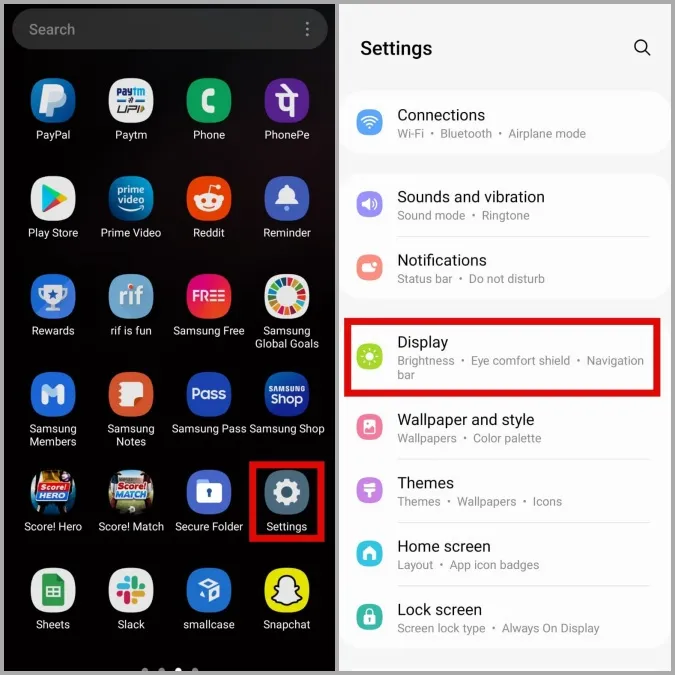
2. Apăsați pe Motion smoothness și selectați cea mai mare rată de reîmprospătare disponibilă.
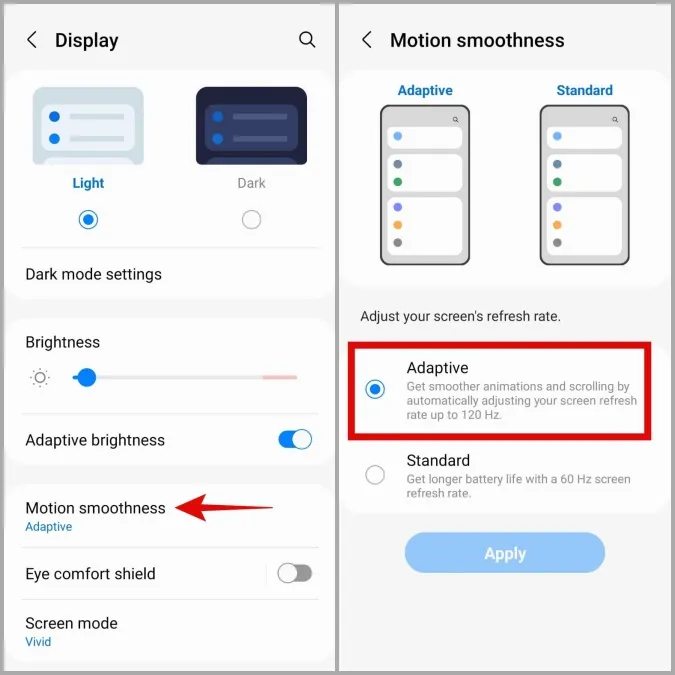
3. Activați Force 4x MSAA
Activarea funcției Force 4x MSAA forțează Android să utilizeze anti-aliasing multi-eșantion 4x în aplicațiile și jocurile OpenGL 2.0. Cu alte cuvinte, Android-ul dvs. alocă toate resursele disponibile jocului care rulează în prim-plan, în efortul de a vă ridica performanța jocurilor.
Iată cum poți activa 4x MSAA pe telefonul tău Android.
1. Deschideți aplicația Settings (Setări) de pe telefonul dvs. și derulați în jos pentru a apăsa pe About phone (Despre telefon).
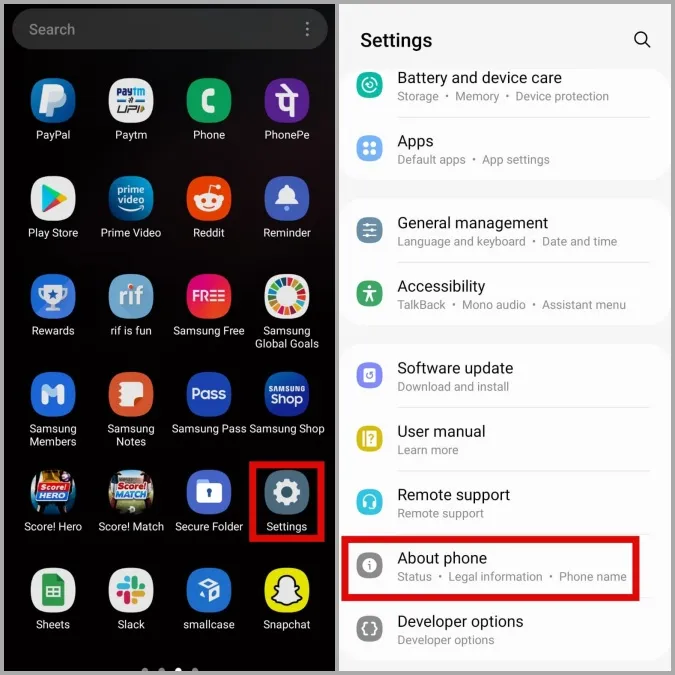
2. Mergeți la Informații software și atingeți de șapte ori numărul Build. Acest lucru va debloca Opțiunile dezvoltatorului de pe telefon.
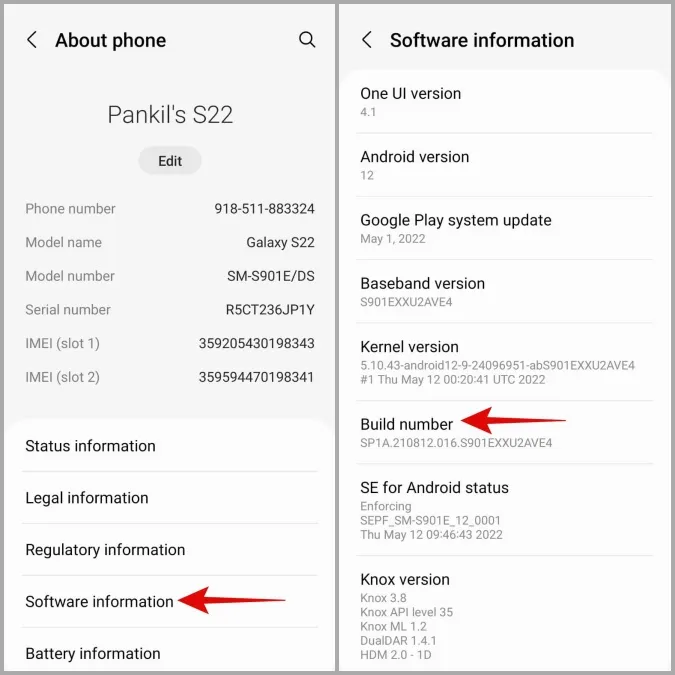
3. Întoarceți-vă la pagina Settings (Setări) și apăsați pe Developer options (Opțiuni pentru dezvoltatori). Derulați în jos pentru a localiza și a activa Force 4x MSAA.
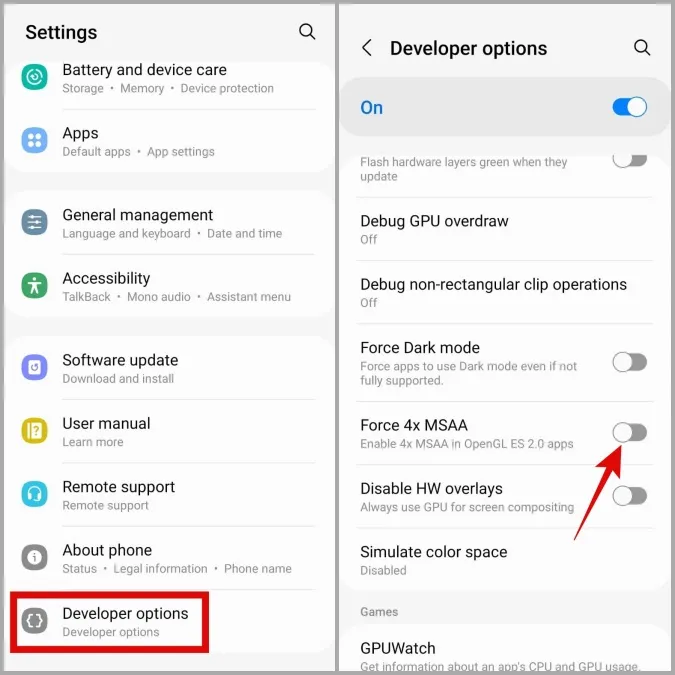
4. Limitați activitățile aplicațiilor din fundal
Limitarea numărului de activități ale aplicațiilor din fundal este o altă modalitate de a îmbunătăți performanța jocurilor pe Android-ul tău fără root. Rularea unui număr mai mic de aplicații în fundal permite ca Android să aloce mai multe resurse jocului pe care îl jucați, ceea ce duce la o performanță mai bună a jocurilor.
Puteți limita numărul de procese din fundal pe care le menține Android accesând meniul de opțiuni pentru dezvoltatori. Iată cum.
1. Deschideți meniul Settings (Setări) și derulați până jos pentru a vizita Developer options (Opțiuni pentru dezvoltatori).
2. Apăsați pe Background process limit și selectați numărul de procese din fundal pe care Android le poate menține.
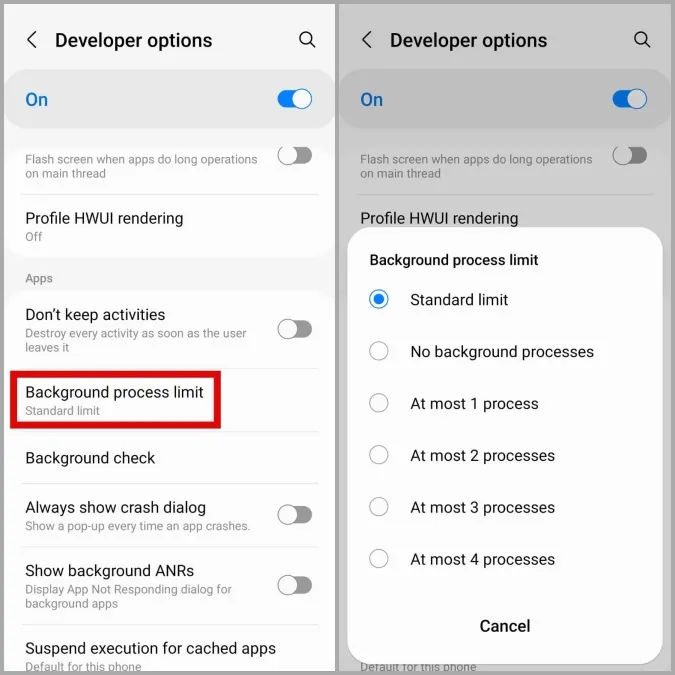
5. Eliberați spațiul de stocare
Lipsa spațiului de stocare liber poate, de asemenea, să vă încetinească telefonul Android și să vă distrugă experiența de joc. Google vă recomandă să păstrați cel puțin 10% din spațiul de stocare total liber pentru a evita orice lentoare.
Puteți lua în considerare posibilitatea de a elibera spațiu de stocare prin eliminarea jocurilor sau a fișierelor media nedorite pentru a obține o performanță mai lină.
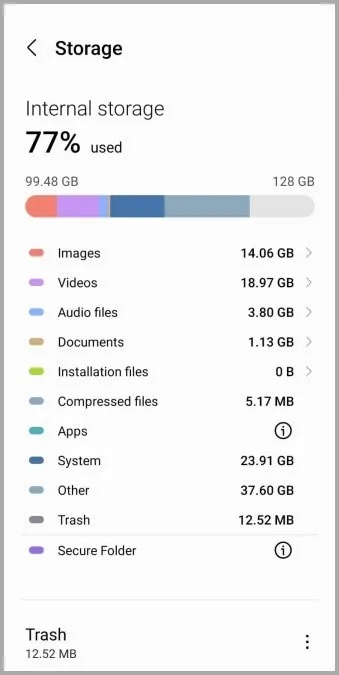
6. Reduceți la tăcere notificările
Probabil cel mai rău mod de a fi întrerupt atunci când vă jucați este o notificare nedorită. Prin urmare, este întotdeauna o idee bună să reduci la tăcere toate notificările de pe Androidul tău dacă nu dorești să fii deranjat în timpul sesiunii de jocuri. Pentru a face acest lucru, puteți activa opțiunea Do Not Disturb (Nu deranjați) pe telefonul dvs. Android.
1. Deschideți Settings (Setări) pe telefonul dvs. și navigați la Notifications (Notificări).
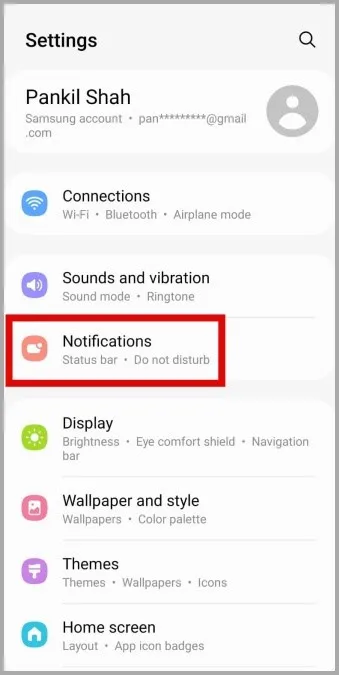
2. Mergeți la Nu deranjați și activați-o din următorul ecran.
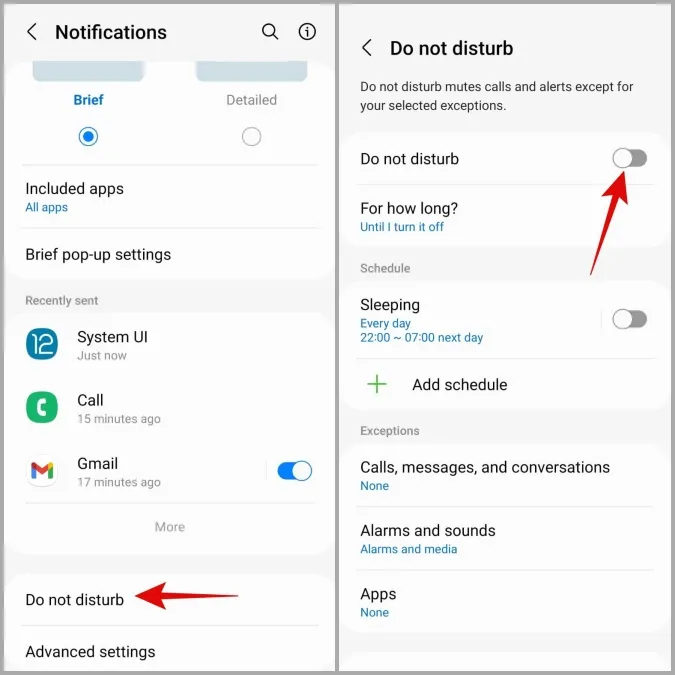
7. Utilizați Game Booster (numai pe telefoanele Samsung)
Dacă dețineți un telefon Samsung Galaxy, atunci puteți profita de funcția nativă Game Booster. Acesta optimizează resursele telefonului dvs. pentru a vă oferi cea mai bună experiență de joc posibilă, fără supraîncălzire sau consum excesiv de baterie. Mai mult, puteți configura Game Booster pentru a dezactiva automat lucruri precum Bixby, panourile Edge și notificările atunci când vă jucați jocurile preferate.
Urmează pașii de mai jos pentru a accesa Game Booster pe telefonul tău Samsung.
1. Deschideți aplicația Game Launcher.
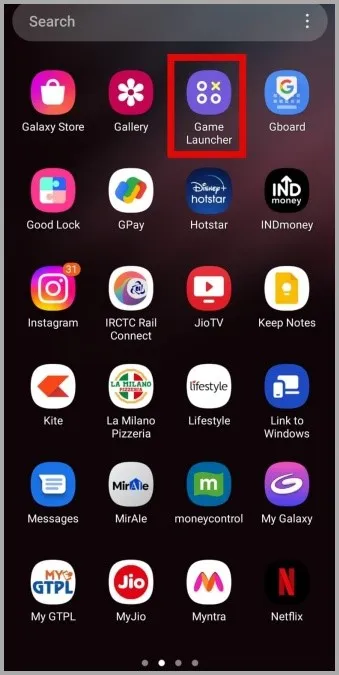
2. Atingeți butonul de meniu More (Mai multe) din colțul din dreapta jos și apăsați pe Game Booster.
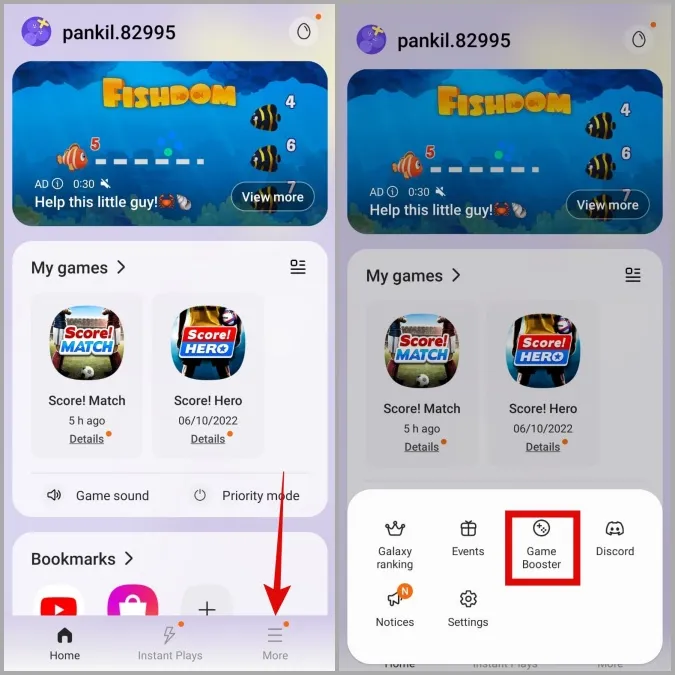
De aici, puteți comuta între diferite moduri de joc, puteți bloca gesturile de navigare și puteți personaliza performanța jocurilor după bunul dvs. plac.
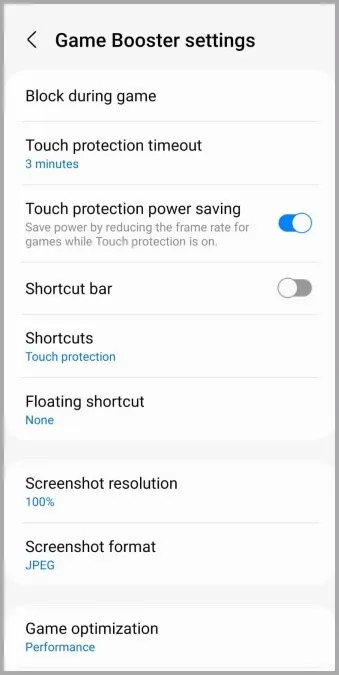
8. Activați Dolby Atmos pentru jocuri (numai pe telefoanele Samsung)
Pe lângă un gameplay mai fluid și efecte vizuale, sunetul joacă un rol la fel de important atunci când jucați jocuri. Majoritatea telefoanelor Samsung sunt echipate cu funcția Dolby Atmos pentru jocuri, care ajută la producerea unui efect de sunet surround atunci când jucați jocuri high-end. Iată cum o puteți activa.
1. Deschideți aplicația Setări de pe telefon și apăsați pe Sunete și vibrații.
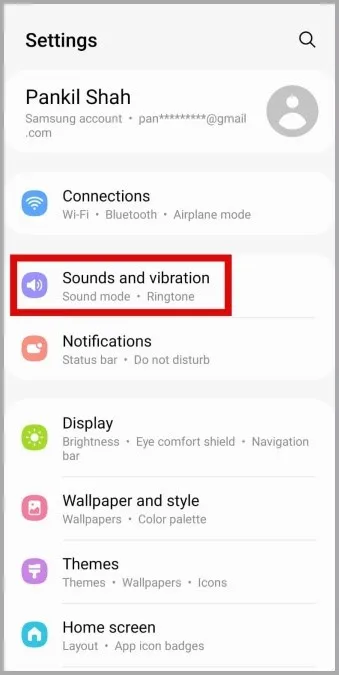
2. Mergeți la Calitatea sunetului și efecte. Apoi, activați comutatorul de lângă Dolby Atmos pentru jocuri.
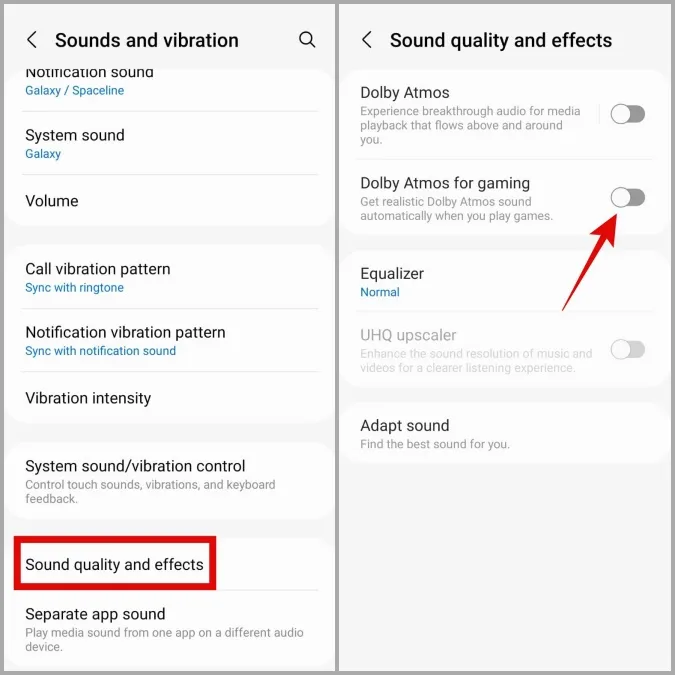
9. Folosiți accesoriul de controler
În jocurile mobile, comenzile de joc de pe ecran ocupă mult spațiu. Dacă sunteți un jucător hardcore de jocuri mobile, ar trebui să luați în considerare posibilitatea de a investi într-un controler de jocuri extern. Acesta transformă, în esență, telefonul într-o consolă portabilă și vă oferă un sentiment mai bun de control și feedback tactil.

Nu pierdeți niciodată un joc
Jocurile mobile au parcurs un drum lung în ultimul deceniu sau cam așa ceva. Pe măsură ce smartphone-urile noastre au crescut în putere, tot mai multe titluri populare au ajuns pe telefoane. Punerea în aplicare a sfaturilor menționate mai sus ar trebui să vă permită să îmbunătățiți performanța jocurilor de pe telefonul dvs. Android, având nevoie să faceți root, ceea ce vă poate bloca telefonul și anula garanția.
